Windows11/10でネットワークアダプタの速度を確認する方法
私たちは皆、インターネットの速度をチェックするためにサードパーティのアプリを使用して速度テストを実行します。Windows 10でインターネットとネットワークアダプターの速度を確認できることをご存知ですか?このガイドでは、Windows 11/10でネットワークアダプタの速度を確認する方法を説明します。
ネットワーク(Network)速度は変動し、アップロード速度がダウンロード速度を超える場合があります。PCでインターネットを正常に使用するには、ダウンロード速度が常にアップロード速度を超えている必要があります。サードパーティのアプリケーションやWebアプリへのアクセスを許可する代わりに、Windows 11/10が提供する機能を使用して、これらの速度をリアルタイムで確認できます。Windows 11/10でネットワークアダプタの速度を確認する方法を見てみましょう。
Windows11で(Windows 11)ネットワークアダプタの速度(Network Adapter Speed)を確認する方法

Windows 11でネットワークアダプタの速度をネイティブに確認するには、次の手順に従います。
- WinXメニュー(WinX Menu)からWindows11の設定を開きます
- ネットワークとインターネットをクリックします
- 下にスクロールして、[(Scroll)ネットワークの詳細(Advanced Network)設定]をクリックします
- 次に、[その他のネットワークアダプタオプション]が表示されるまで、もう一度下にスクロールします
- それをクリックして、(Click)エクスプローラーで(Explorer)ネットワーク(Network)接続ウィンドウを開きます
- ネットワークを選択(Select)して右クリックし、[ステータス]を選択します(Status)
- そこに詳細が表示されます。
Windows 10でネットワークアダプターの速度を確認するには、スタートメニュー(Start Menu)から設定(Settings)アプリを開くか、キーボードのWin+I ショートカットを使用して設定(Settings)アプリを開きます。
次に、[ ネットワークとインターネット(Network & Internet)]をクリックします。
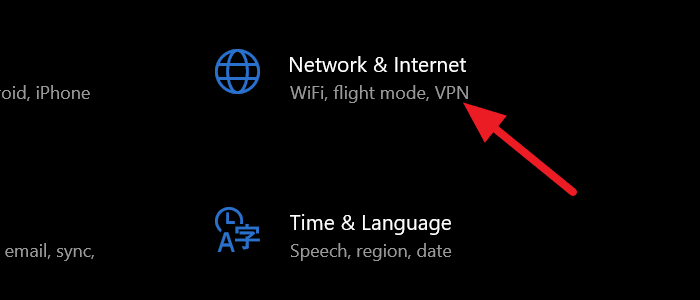
[ネットワーク(Network)とインターネット(Internet)の設定]ウィンドウで、下にスクロールして、[ネットワーク(Advanced network settings)の詳細設定]の下 にある[アダプターオプションの変更(Change adapter options)]をクリックします。
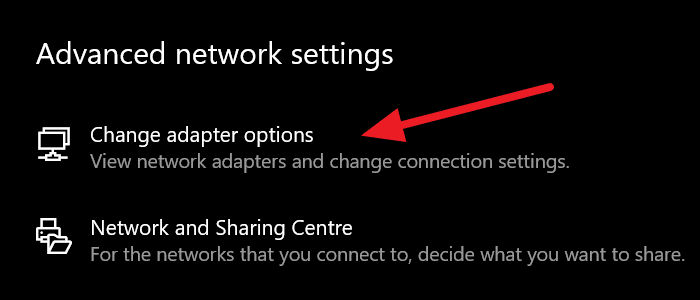
[ネットワーク接続](Network Connections)ウィンドウが開きます。PCで利用可能なネットワーク接続のリストが表示されます。速度を確認するネットワークを右クリックし、コンテキストメニューから[ステータス(Status)]を選択し ます。
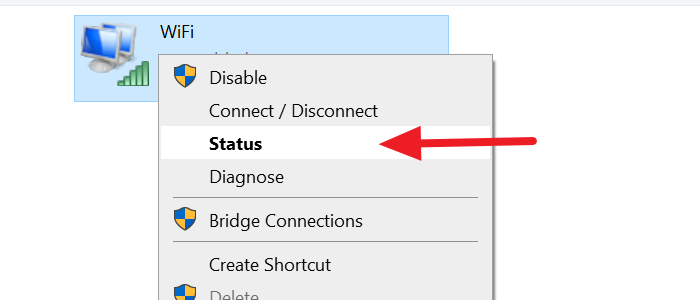
ステータス(Status)オーバーレイウィンドウが開き、速度(Speed)、品質など、ネットワークのすべての詳細を確認できます。
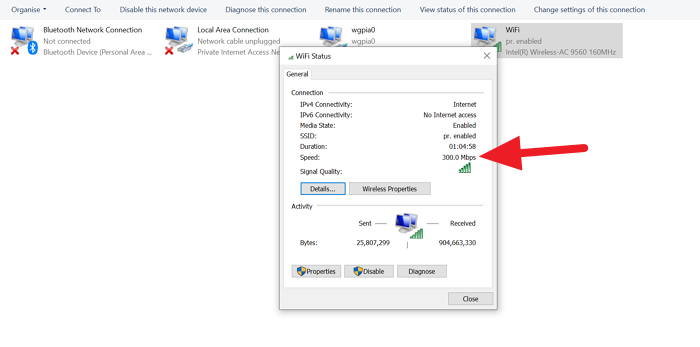
これにより、サードパーティのアプリケーションを使用せずに、ネットワークアダプタの速度を確認し、問題が発生したかどうかを診断できます。
ヒント(TIP): MicrosoftResearchのWindows用ネットワーク速度テストアプリを使用してください。
なぜ私のWiFiアダプターはとても遅いのですか?
WiFiアダプターの速度が遅い理由はたくさんあるかもしれません。古いドライバー、ルーターの古いファームウェア、ルーターへの接続が多すぎる、信号品質などがWiFiアダプターの速度に影響を与える可能性があります。これらをすべて削除し、インターネットの[ステータス(Status)]ウィンドウにある[診断(Diagnose)]オプションを使用して接続を診断してみてください。
読む(Read):GoogleChromeを使用してインターネット接続速度を確認する(check your Internet Connection Speed using Google Chrome)方法。
ネットワークアダプタのWindows(Windows)をリセットするにはどうすればよいですか?
Windows 11/10でネットワークアダプタをリセットすると、インターネットへのアクセスで問題を引き起こしている問題やエラーが修正されます。
Windows 11/10のネットワークトラブルシューティングを使用して、ネットワークアダプタのトラブルシューティングを行うこともできます。
ネットワークアダプタが非表示になっているのはなぜですか?
PCのネットワーク接続の中に、使用しているネットワークアダプタが見つからない(don’t find the network adapter we use)場合があります。ネットワークドライバの古さや破損、マルウェアの感染、設定の誤りなど、エラーが発生する可能性があります。問題をさらにトラブルシューティングする必要があります。
ヒント(TIP):これらのサイトでは 、インターネットの速度をオンラインで確認できます(check your internet speed online)。彼らはあなたにあなたのアップロードとダウンロードの速度を教えてくれます。
投稿がお役に立てば幸いです。
Related posts
SmartByte Network ServiceがWindows 10に遅いInternet speedを引き起こし
Best Free Bandwidth Monitoring Tools for Windows 10
Fix Network & Internet connection problemsでWindows 11/10
Windows 10のFree Network & Internet Traffic Monitor Tools
Windows 10にTrusted Siteを追加する方法
Windows 11/10でARP Cacheをクリアする方法
Internet SpeedをWindows 10に増やす方法
Windows 11/10のための無料MAC Address Changer Tools
Limit Reservable Bandwidth Setting Windows 10
Windows 10のインターフェイスEthernetの更新中にエラーが発生しました
Change Internet Time Update intervalでWindows 11/10
Improve Wireless Network Speed Windows 10
PublicからPublicへのNetworkを変更するオプションWindows 11/10
Windows 10でMapped Network Drive Cacheをクリアする方法
Network discoveryがオフになっていてWindows 10でオンになっていない
Windows8.1で仮想WiFiネットワークアダプターを無効にする方法
Make NetworkファイルAlways Available Offline Windows 10
どのようにNetwork Driveをマッピングするか、Windows 11/10にFTP Driveを追加します
Modern Standby Windows 10でNetwork Connectionsを有効にします
Fix Ping Spikes WiFi or Ethernet Windows 11/10
